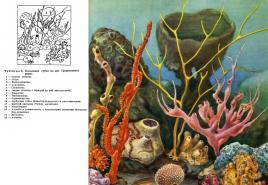يحتوي Firefox على ذاكرة تشغيلية كبيرة. لماذا يتمتع Mozilla Firefox بذاكرة غنية. أسباب ضعف الذاكرة
يمكن أن يستخدم Firefox ذاكرة (RAM) أكثر مما ينبغي. يمكنك أيضًا تحطيم ابن أخ فايرفوكس ، وفي حالات فشل ما قبل الحديد ، يمكنك تعطل Firefox. توضح مقالة Tsey كيفية جعل Firefox يستخدم ذاكرة أقل.
- اعتمادًا على نظام التشغيل الخاص بنا ، يمكنك إلقاء نظرة على أداة الذكرى من خلال أدوات محددة. في Windows ، تدفع الوظيفة الإضافية لإدارة مهام Windows لتغيير الذاكرة.
الإضافات
تعطيل ملحقات وموضوعات استهلاك الذاكرة
يمكن أن تتسبب الإضافات والسمات في احتواء Firefox على ذاكرة أكثر من أي وقت مضى.
من أجل تحديد ما إذا كان يمكن توسيع موضوع ما أو ربطه بـ Firefox ، قم بوضع علامة على ذاكرة الذاكرة ، انقر فوق Firefox بالطريقة الذكية وقم بحماية ذاكرتك. في الوضع الآمن ، يتم تعطيل الإضافات والسمات ، إذا كنت لا تعرف ما هو غير ودي بشكل هادف ، يمكنك محاولة أو تعطيل الملحقات.
- من أجل معرفة المزيد عن Firefox بطريقة مختلفة وكيفية توسيعه ، أو يتعلق الموضوع باحتياجاتك ، يمكنك استكشاف أخطاء الإضافات ، وتلك وتسريع الأجهزة ، لحل مشكلات Firefox الكبيرة.
محتوى متطفل Vikoristovuyu
قد تحتوي الكثير من صفحات الويب على محتوى لا تحتاجه حقًا يستخدم الذاكرة لعرضه. يمكن أن يساعد حظر المحتوى المدمج في Firefox في توفير الذاكرة عن طريق منع تحميل محتوى تتبع الطرف. انقر فوق مقالة حظر المحتوى للحصول على التفاصيل.
تسمح لك إحدى الإضافات بحظر مثل هذا المحتوى غير الضروري ؛ على سبيل المثال:
- يسمح لك uBlock Origin بإضافة عناوين إلى مواقع الويب.
- يسمح لك NoScript بتمكين وتعطيل جميع البرامج النصية التي تعمل على موقع الويب بشكل انتقائي.
التحقق من تسريع أجهزة الفلاش
استخدام عدد أقل من علامات التبويب
تتطلب كل علامة تبويب Firefox للتخزين على موقع الويب في الذاكرة. إذا كان لديك في كثير من الأحيان أكثر من 100 علامة تبويب مفتوحة، ضع في اعتبارك استخدام آلية خفيفة الوزن لتتبع الصفحات لقراءتها والأشياء التي يجب فعلها ، مثل:
- إشارات مرجعية. تلميح: "وضع إشارة مرجعية على جميع علامات التبويب" سيكون بمثابة إشارة مرجعية لمجموعة من علامات التبويب.
تطبيقات أخرى تستخدم الذاكرة
قد تؤدي العديد من التطبيقات التي تعمل في وقت واحد إلى تشغيل جهاز الكمبيوتر الخاص بك ببطء وكذلك تشغيل التطبيقات الأخرى. بالعودة إلى الجزء السفلي من zastosuvan الضروري ، فإن ذكرى الانتصارات ستكون قصيرة العمر.
أدوات استكشاف أخطاء الذاكرة وإصلاحها
- ثعلب النار:
- ال حول: الذاكرةتتيح لك الصفحة استكشاف مشكلات محددة بدقة حول الذاكرة وإصلاحها (على سبيل المثال ، بسبب الويب ، أو الامتداد ، أو المظهر) وأحيانًا قد يساعدك زر تقليل استخدام الذاكرة على تقليل استخدام الذاكرة على الفور. للحصول على إرشادات حول استخدام حول: الذاكرةزيارة حول: الذاكرة
- إذا لم تكن مبرمجًا بلغة C ++ ، فيمكنك تجربة يدك على بعض الأدوات والأنواع الأخرى التي يستخدمها مطورو Firefox لتصحيح التسريبات.
- نظام:
- اعرض مقدار الذاكرة المستخدمة عن طريق التحقق من إدارة مهام Windows أداءفاتورة غير مدفوعة (انقر فوق "مزيد من التفاصيل" في "إدارة المهام" لجميع علامات التبويب). انقر فوق منشور مدونة Windows هذا على موقع Microsoft للحصول على مزيد من المعلومات.
أضف ذاكرة الوصول العشوائي إلى جهاز الكمبيوتر الخاص بك
نظرًا لأنك قمت بتوسيع جميع الأنواع في الأقسام الأمامية وتستمر ذاكرتك ، المنتصرة ، إلى أقصى حد ، ربما ساعة لتأخذ المزيد من الذاكرة إلى جهاز الكمبيوتر الخاص بك.
بدون تعليقات
تم استدعاء هذا المقال لمساعدة أولئك الذين يعانون من مشكلة عدم اكتراث Mozilla Firefox. و vikoristannya جدا shodo له عدد كبير الذاكرة التشغيلية، ما الذي يمكنك إحضاره إلى قلبك طموح كبيرإلى نظام القرص والمعالج المركزي. أريد أن أوضح أنني لا أتعامل مع هذا المتصفح ، لكنني أدرك أولوية Google Chrome. البيرة ، أجزاء من الطعام حول هذا الموضوع كانت مدفوعة بالملاحظات المكتوبة. سوف أصف الأسباب الكامنة وراء التوصيات الأكثر شيوعًا لحل المشكلة. دعونا نلقي نظرة على الأول - مع الأسباب.
غالبًا ما يتم إلقاء اللوم على التذكر ، كما لو كان navantage على المعالج ، من خلال المكونات الإضافية والأشرطة الملتوية. لا تقم بلف المتصفح بكشكشة لجميع جوانب الحياة والمنظور. اترك فقط العناصر التي تحتاجها حقًا ، وقم بتشغيلها دون داعٍ ، وتلك التي تم استبعادها ، ولا تنس إضافتها. يظل وثيق الصلة بالموضوع نظرًا لتكرار تدفق إصدارات الإصدارات الجديدة من متصفح Firefox.
للكشف عن المكون الإضافي الإشكالي ، يمكنك تشغيل كل شيء مرة أخرى. ثم دعنا ندخلها عن طريق تغيير عدد موارد النظام.
ولكن لا يزال السبب الرئيسي للإفراط في استخدام الذاكرة التشغيلية هو وظيفة التخزين المؤقت للجوانب ، والتي تم الكشف عنها مؤخرًا. تسي ليس عفوًا ونقصًا ، لذلك قصد تجار التجزئة ذلك. سيستمر حفظ عدد الصفحات الهامة في الذاكرة التشغيلية حتى الآن ، حتى يتم إغلاق المتصفح مرة أخرى. تجلس الرائحة الكريهة في المنتصف ، وتستيقظ إذا أغلقت جميع علامات التبويب ، ثم ابق وحيدًا. يتم كسر كل شيء من أجل جعل الرجل قصير الشعر يتحول على الفور إلى الجانب الذي يتطلع إلى الأمام دون وجود عوائق في إعادة تشابك تلك الضمادة. Nachebto korisno ، ولكن فقط من أجل وضوح الكمبيوتر الصلب الحديث. لسوء الحظ ، أصبحت التكوينات البسيطة أقل ملاءمة للعمل بشكل مريح مع الإصدارات الأخرى من Firefox. احكم بنفسك ، اليوم 1 غيغابايت من الذاكرة ، وهي منتصرة ، متصفح واحد لا يعمل لأي شخص بعد الآن ، لكنه أفضل لفريق لديه إجمالي 1 غيغابايت من الذاكرة التشغيلية (لنظام التشغيل والبرامج الأخرى) ، وجهاز كمبيوتر ضروري فقط لتصفح الإنترنت ، والوظائف الإضافية للمكتب ولا تحتاج إلى ترقية؟ يمكن مطالبة هذه coristuvachas بالانتقال إلى ذاكرة التخزين المؤقت FireFox ، باتباع التوصيات أدناه.
عابث ، من الضروري الذهاب إلى جانب nalashtuvan " حول: config"(تعيين في شريط العنوان). قم بتأكيد مهمتك ، إذا كنت بحاجة إلى:
و robiti يتقدم dії z nalashtuvannya:
- تغيير معنى التغيير browser.sessionhistory.max_entriesمن 50 إلى 10 ، على سبيل المثال.
- إدراج browser.sessionhistory.max_total_viewersفي 0. Tsya يغير مظهر كمية جوانب "الانتشار" (المكررة) بالفعل من النقطة الأمامية ، كما هو الحال في الذاكرة. على الرغم من أن الجانب الضروري ليس في الذاكرة ، إلا أنه تتم قراءته من ذاكرة التخزين المؤقت على القرص وتتم معالجته مرة أخرى. نادرًا ما تُرى شظايا من هذا النوع ، تقطع مثل هذه الجوانب في ذاكرة لا معنى لها ؛
- قم بإنشاء نوع تغيير جديد منطقي, config.trim_on_minimizeوضبط її على صحيح. من أجل Firefox ، دعنا نتذكر أنه لا يفوز ، مع تصغير النافذة ؛
- إدراج network.prefetch-nextخطأ شنيع. باستخدام Firefox هذا ، لا يمكننا قراءة الجزء الخلفي من الجانب ، الذي تم إرساله بنفس الطريقة على الجانب الحالي.
أعد تشغيل المتصفح.
متصفح الويب هو البوابة للوصول إلى الإنترنت العالمي. مقاييس النمو أضعافا مضاعفة ، و koristuvachi يحيي ذكرى التحولات العظيمة في البرمجيات ، سوف يتذكر بطل رواية Firefox كما كان من قبل. وتجدر الإشارة بشكل خاص إلى أنه إذا تم فتح رش علامات تبويب إضافية ، فسيبدأ المتصفح في ترقية نظام التشغيل بأكمله.
لحسن الحظ ، يمكنك إصلاحه ، ولكن بالنسبة إلى قطعة خبز ، تحتاج إلى مراجعة الذاكرة القديمة في Firefox. لماذا أدخل صف العنوان "cache / Device = memory" واضغط على Enter. يعرض المستعرض العدد الحالي للسجلات ، والحد الأقصى لعدد الملفات المدرجة وغير النشطة.
أسباب ضعف الذاكرة
تعمل Mozilla على زيادة عدد الوظائف بمرور الوقت ، وبعد ذلك ، إذا كانت ذاكرة Firefox أقل ، تزداد كمية موارد النظام بشكل كبير. لإضافة أكثر من 1000 امتداد متاح ، سيوفر المتصفح مئات الميجابايت من الذاكرة وسيشغل مساحة كبيرة على القرص. سيظهر باقي الأثاث على الفور في متجر zavantazhennі ، الآن أنت بحاجة إلى الكثير من الوقت ، oskolki shvidkіst vіdkrittya padatima.
ملحقات Tsey dosit zbіy vyklikaniya تجزئة قواعد البيانات. والجدير بالذكر بشكل خاص هو المظهر ، إذا كان المتصفح مكتظًا خلال فترة زمنية قصيرة ، فإن الذاكرة متاحة لبضعة غيغابايت وأكثر ، والتي يمكن العثور عليها عندما يكون هناك أكثر من بضع علامات تبويب. توضح هذه الظاهرة مشكلة شيخوخة الذاكرة ، والطريقة الحقيقية لتحسين ذاكرة Firefox هي ضمان ضغط قواعد بيانات SQLite. يصبح مجزأ ، وسيقرأ التحسين قريبا ذلك السجل.
الأسباب الرئيسية لإضافة الغرور:
- تاريخ الجلسة المعاد تحميله.
- التوسع والإضافات.
- إضافات لفايرفوكس.
- الإضافات.
- Nalashtuvannya وعلامات التبويب وتوسيع المجموعة المحلية.

من أجل حل المشكلة بسرعة ، من السهل حلها ، ويمكن عمل كل شيء بمساعدة الإشراف وسأسميها Memory Fox. تسي أمن البرمجياتمكتوبة بأعجوبة lho الخاص بي ، بحيث يتم احتوائه تلقائيًا بواسطة ذاكرة Firefox ، بحيث لا يكون مكلفًا لجهاز الكمبيوتر. سوف يتحكم باستمرار في الذاكرة ، إذا ترك koristuvach علامة التبويب غير نشطة وتغييرات من وضع المقاصة. لنفترض ، على سبيل المثال ، أنه تم فتح 5 علامات تبويب ، وأقل من 1-2 مرئية ، ثم سيتم مسح ذاكرة علامات التبويب الأخرى ، مثل "بسيط" ، بواسطة البرنامج ، مما يعني أنه يمكن الشعور بالمتصفح بسهولة.
تاريخ الجلسة المتغير
تعيّن المعلمة browser.sessionhistory.max_entries مسافة هامشية في محفوظات المستعرض ، بحيث يكون الحد الأقصى لعدد عناوين URL التي يمكن اتباعها بواسطة أزرار الخلف / الأمام. قيمة الالتقاط هي 50. اتصل بالأشخاص المختارين لا يطلعون على أكثر من 5 مواقع ، ولا داعي لتوفير المزيد ، فالقطع بهذه الطريقة يستهلك Firefox قدرًا كبيرًا من الذاكرة التشغيلية. ترتيب التثبيت:
- المتصفح المفتوحة.
- أدخل about: config في صف المتصفح.
- اضغط على CTRL + F للعثور على browser.sessionhistory.max_entries.
- انقل المفتاحين إلى 50 أو أقل ، وقم بتغييره إلى 5 أو نحو ذلك.
- أعد تشغيل المتصفح.
- لتغيير ذاكرة Firefox للإصدار الأحدث ، يمكنك تعديل تكوين آخر - sessionhistory.max_total_viewers ، بالإضافة إلى تعيين قيمة الحدود لذاكرة التخزين المؤقت "bfcache" (تبديل الإرجاع / التقديم). مبلغ المال للتأمين هو 1 ويتم دفعه على أساس الذاكرة المتوفرة. من خلال ضبطه على 0 ، لن يحفظ جانبًا واحدًا ، وإذا تم التعرف على 5 ، فسيتم حفظ 5 جوانب.
تمكين التمديد

توسيع Vikoristovuyuchi أقل ، يمكنك أن تأخذ زيادة حقيقية في الإنتاجية. بعد أن تملأ المتصفح بجميع المتصفحات غير المناسبة ، يتم إنشاء العقول ، والتي تم نسيان Firefox لها. إذا كانت هناك حاجة إلى التوسع فقط في المستقبل وليس الانتصار في ساعة معينة ، فمن الممكن تشغيل اليوجا ، مما يغير أيضًا التركيز على الذاكرة. بالإضافة إلى ذلك ، من الضروري ترقيتها إلى بقية الإصدار.
تسلسل إدراج التوسع:
- اضغط على زر "القائمة" و "الإعداد".
- انتقل إلى "توسيع". يتم عرض القائمة.
- اضغط على "Vimknuti" لطلب іz سنحتاجه لإعادة تشغيل المتصفح.
Zgіdno z vіdgukami koristuvachіv ، واجه bugat'oh buli مشاكل في الذاكرة ، بعد العمل مع إضافات Firefox: Ghostery و Skype Click to Call و Greasemonkey والقواميس. في حالة وجود أي توسعات ، يوصى بإخراجها.

يجب أن يقوم Bagaty koristuvacham بإعداد Firefox بسمات جديدة. إذا بدت أفعالهم عدائية بصريًا ، فقد تكون الرائحة الكريهة غنية بالذاكرة. لحل هذه المشكلة ، يوصى بالاستدارة قبل أولئك الذين تم تنصيبهم للترقية والتحكم من أجل مساعدة الذاكرة على النمو. لمن من الضروري أن يوجه مثل هذا دي:
- انقر فوق "القائمة".
- انتقل إلى علامة التبويب "Sunny look" وانتقل إلى موضوع "For lockdown".
- أعد تشغيل المتصفح وتحقق مما إذا كان كل شيء يعمل بشكل صحيح.
بالإضافة إلى توسيع المكونات الإضافية ، فإنها تستدعي أيضًا ذاكرة zbіy z في Firefox. لإصلاح المشكلة ، تحتاج إلى إيقاف تشغيلها. لمن هي الخطوة التالية:
- اضغط على "القائمة" و "الإضافات".
- افتح علامتي التبويب "الإضافات" و "الطاقة" ، واضبط: "عدم التنشيط على الإطلاق" لمكوِّن الأغنية الإضافي ، أعد التحميل.
- بعد إعادة التقدم ، تحقق لمعرفة ما إذا تم حفظ المشكلة ، وإلا فقد تم نسيان الذاكرة قبل Firefox. إذا لم يكن الأمر مألوفًا ، فمن الضروري تشغيل عنصر آخر وأبعد عن طريق القياس مع المكون الإضافي التالي.
- بعد عرض البرنامج ، الذي يستدعي فشل الذاكرة ، من الضروري إعادة توصيل جميع المكونات الإضافية ، التي بها مشكلات.
- إذا كنت بحاجة إلى تغيير وحدة معينة ، فيمكنك محاولة ترقيتها إلى الإصدار المتبقي والتحقق من التغييرات التي تم إجراؤها على الأخطاء.

يمكن تحقيق التزام كبير بالذاكرة من خلال تسريع أمان أجهزة الفلاش ، ويمكن أيضًا تصحيح ذلك بسهولة. لمن من الضروري أن يوجه مثل هذا دي:
- تخزين الفيديوهات Flash-vіdeo.
- انقر بالماوس على مشغل الفيديو و "Nalashtuvannya" في القائمة.
- اضغط على الرمز في الزاوية اليسرى السفلية وافتح لوحة الشاشة.
- تعيين الراية "Uvіmknut prikorennya".
- بعد قلب obov'yazkovo ، يتم حل المشكلة.
يدعم Vіn أيضًا أدوات Mozilla Thunderbird و Skype. عندما تقوم بتشغيل ملف رمزي محمول ، فإن SpeedyFox سيعرض تلقائيًا هذا الملف الشخصي لبرنامج العناية بالبشرة الترويجي. تحظى Oskіlki vіn duzhe بشعبية كبيرة اليوم ، لذا يمكنك ملفات تعريف zavantazhuvat للإصدارات المحمولة من Firefox أو Chrome. ترتيب dіy:
- انقر فوق شريط قائمة SpeedyFox وحدد "إضافة ملف تعريف ليتم تعديله" أو قم بسحب وإفلات المجلد بالقرب من نافذة برنامج Firefox ، وسيتم مسح تحسين الذاكرة بعد أيقونات الملف الشخصي للبرنامج والضغط على الزر "تحسين".
- SpeedyFox يحسن قواعد SQLite أكثر. في التقدم المستقبلي ، سيظهر كيف يتم تحسين القواعد ومقدار الأموال التي يتم توفيرها. من الضروري إعادة النظر في البرامج التي يتم تحسينها حاليًا والتي لم يتم إصلاحها ، وإلا فلن تتم معالجة الرائحة الكريهة. يوصي مؤلف كتاب SpeedyFox بتشغيل أداة الجلد 1-2 مرات في اليوم في أكثر المتصفحات شيوعًا.
- يعمل SpeedyFox أيضًا من سطر الأوامر ، ويمكنك وضعه بسهولة في شكل اختصار البرنامج النصي. لهذا ، تحتاج إلى الضغط على "Command Row" ، ثم "Copy" ، لنسخ أمر الدفق والمعلمات إلى الحافظة ووضعها في ملف دفعي أو اختصار على سطح المكتب لتشغيله مع النقرات التابعة.
على الرغم من أن الحلول السابقة لا تعمل ، يمكنك تجربة الغش باستخدام متصفح مختلف ، فقد تتعارض أجهزة الكمبيوتر الأخرى مع Firefox. إذا كانت هذه المشكلة ناتجة عن متصفحات أخرى ، فقد ترغب في التفكير في ترقية ذاكرة الوصول العشوائي.
يهتم بعض الأشخاص بأن لدى Firefox الكثير من موارد النظام وأنه من السهل تحويله إلى متصفح مضغوط بوظائف أقل. أيضًا ، سيقوم متصفحك باختطاف المعالج مرة أخرى ، وهذا ليس هو الحال مع روبوت Firefox. السبب الأكثر شيوعًا للمشكلات هو امتداد هذا المكون الإضافي ، ويمكنك أيضًا تغيير الإعدادات الأخرى.
كروكي
استكشاف الأخطاء وإصلاحها مع الامتدادات
- أو اضغط على "القائمة" - "Dovidka" (علامة الطاقة) - "معلومات لحل المشكلات".
-
التوسع فيمكنينيا.أعد تشغيل Firefox. أدخل حول: الوظائف الإضافية في شريط العناوين لفتح الجانب مع قائمة الوظائف الإضافية. انتقل إلى علامة التبويب "الامتدادات" وانقر على الامتداد المحدد "إيقاف". أعد تشغيل Firefox. الآن قم بعكس مهمة المعالج باستثناء الامتدادات.
كرر هذه العملية مع ملحقات أخرى.إذا لم يكن التوسيع هو سبب المشاكل ، فقد يكون من الممكن استخدام توسع آخر يعكس تشابك المعالج. على الرغم من أن توسعات المعالج تتغير بشكل كبير ، يمكنك رؤية التوسع. ]
- يمكن أن يستحوذ عدد التوسعات في العالم على المعالج ، بحيث تعمل جميع الروائح الكريهة بشكل صحيح. إذا كنت لا تستطيع رؤية التوسيع ، فقم بتضمين تلك التوسعات ، والتي نادرًا ما تكون أكالة ، ثم ألصقها في تلك اللحظة ، إذا كنت بحاجة إلى الرائحة الكريهة.
-
التصويت لصالح الموضوع للترقية.يمكن لموضوعات koristuvacha ترقية المتصفح. اضغط على "قائمة" - "إضافات" - "مظهر مشمس" وقم بتفعيل الموضوع بعد الترقية.
اضبط الجهاز بشكل أسرع.يقوم الجهاز بسرعة بنقل جزء من العمل إلى معالجة بيانات معالج الرسوميات ، مما يقلل من حمل المعالج. احصل على المزيد من vipadkіv tse spratsovuє ، ولكن يمكنك تقديم مشاكل على مواقع الأغاني أو أجهزة الكمبيوتر ذات النظام القديم أو بطاقة الفيديو. قم بالتحسين مع زيادة سرعة الجهاز ، ثم بدونه ، ثم معادلة النتائج.
اضبط جهازك لفيديو فلاش.يمكن لبرنامج Flash-player تغيير الجهاز بشكل أسرع ، بحيث يمكنك إيقاف تشغيله. انقر بزر الماوس الأيمن على ماوس Flash-video وحدد "تثبيت". انتقل إلى علامة التبويب "الشاشة" وقم بتعيين أو إزالة العلامة من "Turn the device up". قم بالتحسين مع زيادة سرعة الجهاز ، ثم بدونه ، ثم معادلة النتائج.
- يتميز موقع YouTube والمواقع المشابهة الأخرى بمشغل HTML5.
-
تعطيل WebGL.هذا تناظري لتسريع الأجهزة ، والذي ينتصر في المهام كثيفة الاستخدام للموارد ، على سبيل المثال ، في الألعاب ثلاثية الأبعاد. في الماضي ، كان المعالج مشغولًا جدًا ، لكن في الإصدارات المتبقية من Firefox ، يكون نادرًا جدًا. تعطيل WebGL مثل هذا.
ابدأ Firefox في الوضع الآمن.أدخل حول: الدعم في شريط العناوين ، لفتح صفحة تحتوي على معلومات حول الإخفاقات. اضغط على زر "إعادة التشغيل بدون الوظائف الإضافية". حدد "الوضع الآمن" لنافذة الدمج. الآن يمكنك عكس عملية اختطاف وحدة المعالجة المركزية - كما لو كان الوضع الآمن في Firefox أقل تعقيدًا في وحدة المعالجة المركزية ، فانتقل إلى الخطوة التالية.
يعتبر Mozilla Firefox المتصفح الأكثر اقتصادا الذي يمكن أن يوفر تصفحًا مريحًا للويب على الأجهزة الأضعف. ومع ذلك ، يمكن أن تظل الأخطاء موجودة لأن Firefox يخرب المعالج. حول هذه المشكلة اليوم.
موزيلا فايرفوكس تحت ساعة الاهتمام أن معالجة المعلومات يمكن أن تعطي ضغطًا خطيرًا على موارد الكمبيوتر ، وهو ما يتجلى في مصلحة المعالج المركزي والذاكرة التشغيلية. ومع ذلك ، إذا كان مثل هذا الموقف سيخضع للحراسة postiyno ، فإنه سيؤدي إلى الرضا عن النفس.
الطريقة الأولى: تحديث المستعرض
يمكن أن تتسبب الإصدارات القديمة من Mozilla Firefox في مشاكل خطيرة لجهاز الكمبيوتر الخاص بك. مع إصدار إصدارات جديدة من بائعي التجزئة من Mozilla ، حل Trochs المشكلة ، مما جعل المتصفح أكثر تسامحًا.
في واقع الأمر ، لم يقموا بتثبيت تحديثات لـ Mozilla Firefox من قبل ، لقد حانت ساعة الموت.
الطريقة الثانية: تمكين الملحقات والسمات
ليس سراً أن Mozilla Firefox بدون سمات مثبتة ويوفر بالإضافة إلى ذلك الحد الأدنى من موارد الكمبيوتر.
للضغط على زر قائمة المتصفح وافتح القسم "إضافي" .

"توسع" وتعطيل جميع الوظائف الإضافية المثبتة في متصفحك. انتقل إلى علامة التبويب "أولئك" ستحتاج إلى العمل بنفس السمات ، وإعادة المتصفح إلى المظهر القياسي والحديث.

الطريقة الثالثة: تحديث المكونات الإضافية
p align = "justify"> تحتاج المكونات الإضافية أيضًا إلى التحديث من تلقاء نفسها. لا يمكن أن تعطي المكونات الإضافية القديمة اهتمامًا أكثر جدية للكمبيوتر فحسب ، بل تتعارض أيضًا مع الإصدار الجديد من المتصفح.
للتحقق من وجود تحديثات لـ Mozilla Firefox ، انتقل إلى جانب التحقق من المكونات الإضافية. بمجرد الكشف عن التحديثات ، سيطالبك النظام على الفور بالتثبيت.
الطريقة الرابعة: تمكين المكونات الإضافية
يمكن أن تؤدي مكونات Deyakі الإضافية إلى إهدار موارد المعالج المركزي بشكل خطير ، ولكن في الحقيقة لا يمكنك الذهاب إليها إلا نادرًا.
اضغط على زر قائمة المتصفح وانتقل إلى القسم "إضافي" .

في المنطقة اليسرى من النافذة ، انتقل إلى علامة التبويب "المكونات الإضافية" . قم بتمكين مكونات الروبوت الإضافية ، على سبيل المثال ، Shockwave Flash و Java وما إلى ذلك.

الطريقة الخامسة: تنزيل Firefox
إذا كان لدى Firefox ذاكرة "أصعب" ، كما أنه يعطي تركيزًا جادًا على نظام التشغيل ، فيمكن أن يساعد في ترقيته.
لهذا ، انقر فوق زر قائمة المتصفح ، ثم حدد الرمز بعلامة الطاقة بجوار النافذة.

في نفس المنطقة ، ستظهر قائمة جديدة ، من الضروري تحديد عنصر فيها "معلومات لحل المشاكل" .

في الزاوية اليمنى العليا ، انقر فوق الزر "تنظيف Firefox" ثم نؤكد اسمنا وسنحاول التخلص من المال.

الطريقة السادسة: فحص الكمبيوتر بحثًا عن الفيروسات
تهدف الكثير من الفيروسات إلى مهاجمة المتصفحات ، ولهذا السبب بدأت Mozilla Firefox في شن هجوم خطير على الكمبيوتر ، ثؤلول للاشتباه في نشاط الفيروس.
قم بتشغيل وضع الفحص العميق على برنامج مكافحة الفيروسات الخاص بك ، أو استخدم أداة مساعدة خاصة ، وهو أمر رائع ، على سبيل المثال ، دكتور ويب كيور. بعد اكتمال الفحص ، استخدم جميع الفيروسات المعروفة ، وبعد ذلك ستحتاج إلى إعادة تحميل نظام التشغيل.
الطريقة 7: تنشيط تعزيز الأجهزة
يتيح لك تنشيط تسريع الأجهزة تغيير التركيز على المعالج المركزي. إذا تم تعطيل الجهاز ، فمن المستحسن تنشيطه.
لذلك ، اضغط على زر قائمة Firefox وانتقل إلى التوزيع "نالشتوفانيا" .

في الجزء الأيسر من النافذة ، انتقل إلى علامة التبويب "دوداتكوفي" ، وفي المنطقة العلوية ، انتقل إلى علامة التبويب الفرعية "زهالني" . هنا سوف تحتاج إلى تحديد المربع الخاص بالعنصر "إذا تمكنت من الانتصار ، اجعل المعدات أسرع" .

الطريقة 8: وضع vimknennya للوعي
إذا كان متصفحك يعمل في وضع اليقظة ، فمن المستحسن إيقاف تشغيله. لهذا ، انقر فوق اختصار Mozilla Firefox على سطح المكتب. حدد العنصر من قائمة السياق "قوة" .

في نافذة جديدة ، انتقل إلى علامة التبويب "جنون" ، ثم قم بإلغاء تحديد المربع "تشغيل البرامج في وضع الجنون" . احفظ التغيير.

الطريقة التاسعة: إعادة تثبيت المتصفح
النظام به خطأ مؤقت يتسبب في عمل متصفح الويب بشكل غير صحيح. يمكنك حل المشكلة بهذه الطريقة ببساطة عن طريق إعادة تثبيت المتصفح.
بادئ ذي بدء ، ستحتاج إلى إلغاء تثبيت Mozilla Firefox تمامًا من جهاز الكمبيوتر الخاص بك.